
Покупка нового телефона – это праздник для каждого из нас. Омрачить это знаменательное событие может лишь одно – потеря всего того, что уже было накоплено на старом устройстве. Наверняка, многие из вас знают, как перенести на новый смартфон фотографии или музыку, а также о том, что номера телефонов можно хранить на SIM-карте. Но знаете ли вы, как перенести Ватсап на другой телефон, сохранив переписку? Если нет, то эта статья для вас.
Как перенести Ватсап на другой телефон, сохранив переписку
Есть только один способ перенести вашу переписку из WhatsApp на другое устройство, о котором мы и поговорим дальше. Данный процесс нельзя назвать очень трудным. Всё что от вас требуется это чётко следовать инструкциям, представленным в статье.
Как перенести переписку WhatsApp с одного телефона на другой?
Однако стоит отметить, что переносить данные можно лишь между устройствами с одинаковой операционной системой. Если же вам нужно перенести чаты с Андроид на iPhone или наоборот, то потребуется специальная программа., но об этом поговорим ниже.
Для вашего удобства данная статья будет разбита на блоки. Вам следует выполнять инструкции из этих блоков в том порядке, в котором они идут в тексте.
Изменение привязанного номера
Первая фаза в инструкции, как перенести Ватсап на другой телефон, сохранив переписку, это, конечно же, подготовка. Есть пара условий, которые нужно соблюсти, прежде чем приступать к непосредственному переносу данных.
Для начала, если вы меняете не только телефон, но и номер телефона, то вам нужно сменить номер в WhatsApp на вашем старом устройстве. Делается это следующим образом:
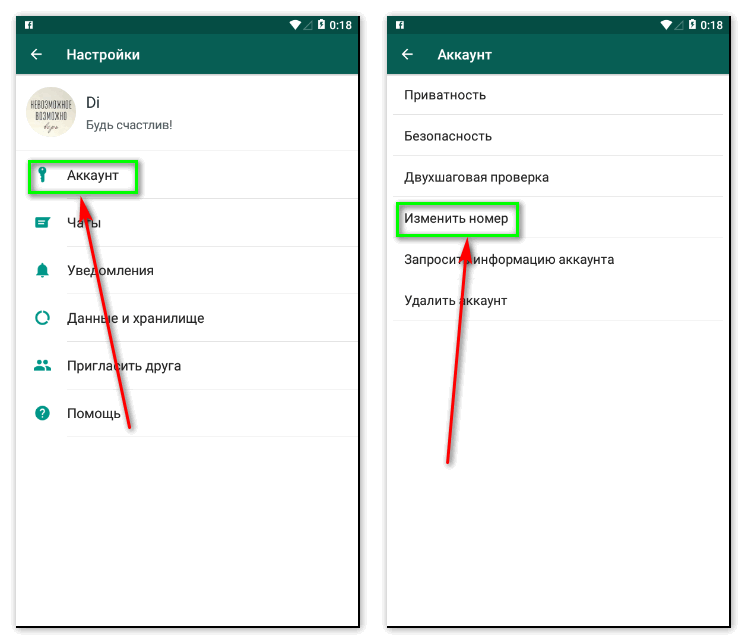
- Вставьте новую SIM-карты в новый телефон и запустите его.
- Войдите в WhatsApp со старого устройства.
- Откройте настройки.
- Выберите раздел “Учётная запись” или “Аккаунт”.
- Затем откройте подраздел “Изменить номер”.
- Сначала подтвердите свой старый номер, который уже привязан к вашему профилю.
- Затем введите новый номер.
- После этого на новый телефон придёт СМС-сообщение для подтверждения.
Когда вы подтвердите, что указанный номер действительно принадлежит вам, ваш профиль будет тут же привязан к нему.
Создание резервной копии
Также для того чтобы перенести чаты WhatsApp на другой телефон, вам нужно будет создать резервную копию ваших данных для WhatsApp. Делается это так:
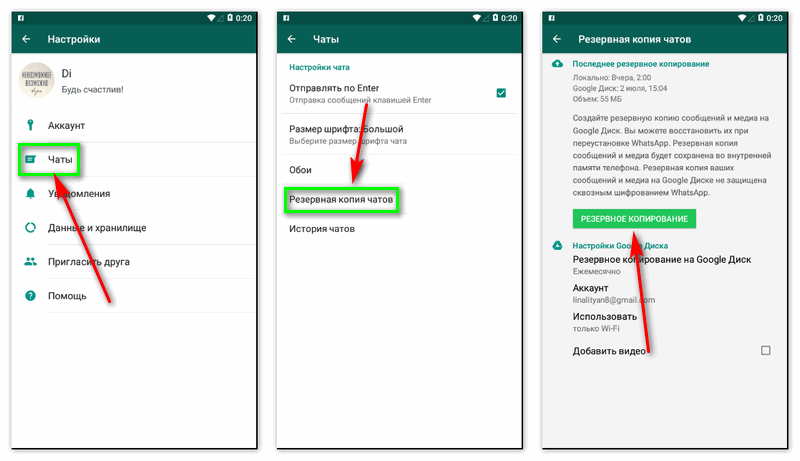
- Откройте WhatsApp на старом телефоне.
- Зайдите в настройки.
- Выберите раздел “Чаты”.
- Затем выберите пункт “Резервная копия чатов”.
- Если вы создаёте копию впервые, вам нужно будет указать, куда системе следует её сохранить; вы можете сохранить копию на SD-карте или же в облачном хранилище (вариант с сохранением в памяти устройства нам не подойдёт).
- В конце нажмите на зелёную кнопку “Резервное копирование”.
На этом процесс подготовки заканчивается и можно переходить к самому процессу переброски.
Перенести чаты ватсап на другой телефон
Восстановление переписки ватсап на другом смартфоне
Если до этого вы сделали всё правильно, то перенести историю Ватсап на новое устройство будет для вас проще всего. Всё что вам нужно сделать:
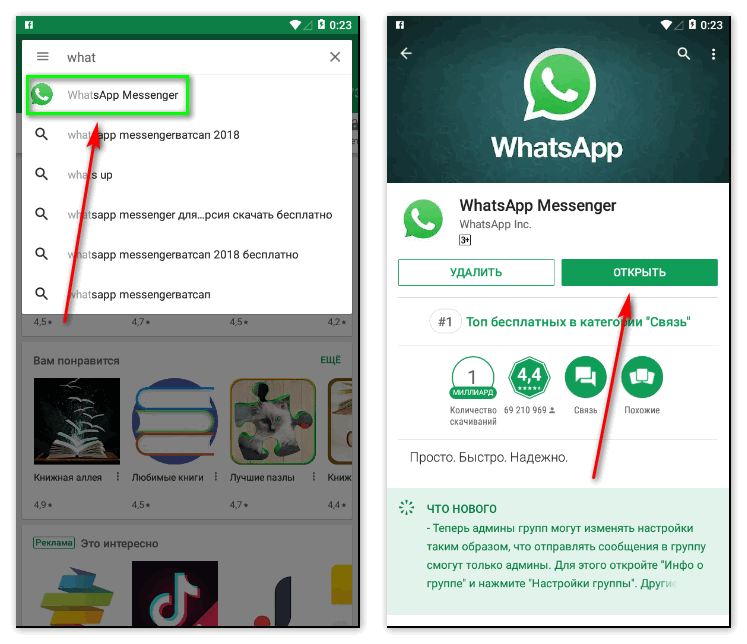
- Установить WhatsApp на новое устройство.
- Запустить приложение.
- Войти в свой старый профиль.
- Принять предложение восстановить данные из резервной копии.
После этого все ваши старые чаты окажутся у вас на устройстве. Система сама обнаружит резервную копию и предложит вам перенести переписку на новое устройство. Всё что требуется от вас, предоставить ей доступ к этой копии.
Если в процессе создания резервной копии вы сохранили её на SD-карту, не забудьте вставить эту самую карту в новый телефон.
Как уже говорилось, создание резервной копии это единственный способ, как перенести Ватсап на другой телефон, сохранив переписку. При этом пользоваться нужно именно автоматическим восстановлением данных. Если вы попробуете перенести копию вручную – ничего не выйдет.
Как перенести сообщения Ватсап с Андроид на IPhone и наоборот
Как говорилось выше, если телефоны имеют разную ОС и вам необходимо перенести чаты ватсап с андроид на iphone или наоборот, то для этого потребуется использовать сторонние программы. Ниже мы рассмотрим, как перенести переписку с помощью программы Dr.Fone – Switch.
- На компьютере откройте «MobileTrans» и щелкнете значок «Переключить».
- Далее оба телефона подключаем к компьютеру с помощью USB кабеля
- После того, как оба устройства будут определены рабочим приложением, проверьте, чтобы телефон, с которого необходимо переслать информацию, определился как «источник»
- В меню щелкаем на «Данные приложения» и на запрос о подтверждении для рутинга телефона, щелкаем «Подтвердить» и далее на вкладку перемещения
- На все дальнейшие запросы, которые будут появляться в процессе передачи данных, даем согласие, щелкая кнопку «ОК»
- После того, как все данные будут перемещены с Андроид на iPhone или наоборот (в зависимости от той задачи, которую в себе поставили), высветится еще одно уведомление о том, что данные успешно перемещены.
Благодарим за интерес к статье «Как перенести Ватсап на другой телефон, сохранив переписку». Если она оказалась полезной, то просьба сделать следующее:
- Поделитесь с друзьями с помощью кнопки социальных сетей
- Напишите комментарий внизу страницы — поделитесь советами, выскажите свое мнение
- Посмотрите ниже похожие статьи, возможно, они окажутся вам полезны
Источник: sovety-pk.ru
Как перенести чаты Whatsapp на другой телефон
Совокупное количество пользователей WhatsApp превышает два миллиарда человек. И не меньше миллиона из них каждый день задается вопросом, как перенести личные данные мессенджера с устройства на устройство. Существует несколько способов ручного и автоматического переноса информации Ватсап между смартфонами с одинаковыми и разными операционными системами. И сегодня вы узнаете, как перенести переписку Ватсап на другой телефон быстрее и проще всего.
Перенос данных вручную
Возможность перенести сообщения на другой телефон, подключенный к той же учетной записи, присутствует в базовом функционале мессенджера WhatsApp. Это резервное копирование. Пользователь может создать резервную копию переписок на смартфоне с любой операционной системой – IOS или Android.
На iPhone

Чтобы скопировать данные в облако на устройстве IOS:
- Запустите WhatsApp под своим аккаунтом.
- Перейдите в параметры мессенджера с помощью иконки в правом нижнем углу.
- Откройте раздел «Чаты».
- Выберите пункт «Резервная копия». Это синхронизирует данные с облаком.
- Кликните «Создать копию» и задайте временной промежуток для сохранения переписки.
При подключении к Ватсапу через тот же самый аккаунт iCloud мессенджер автоматически предложит перенести данные.
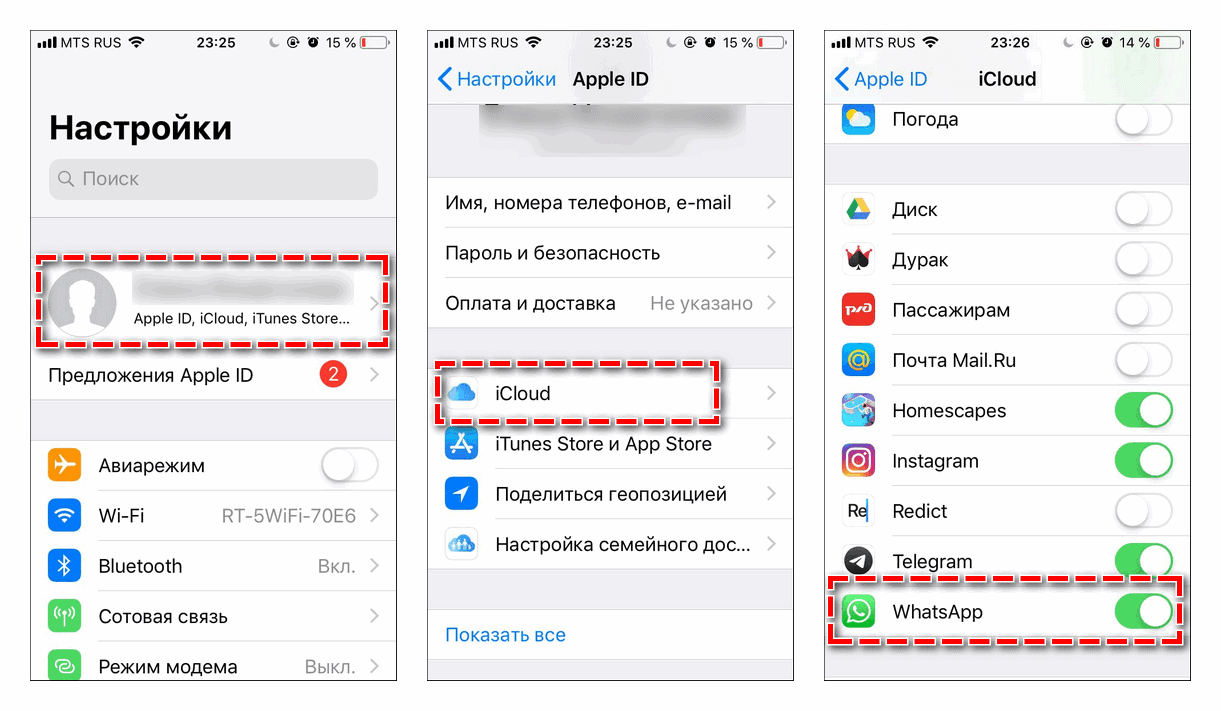
Если смартфон ограничивает возможность перекинуть диалоги со старого на новое устройство, войдите в системные настройки Айфона и перейдите в параметры учетной записи «iCloud». Убедитесь, что хранилище активировано, после чего прокрутите страницу вниз и передвиньте ползунок около WhatsApp вправо.
На Android
Перенос переписок на Андроид выполняется по схожему алгоритму:

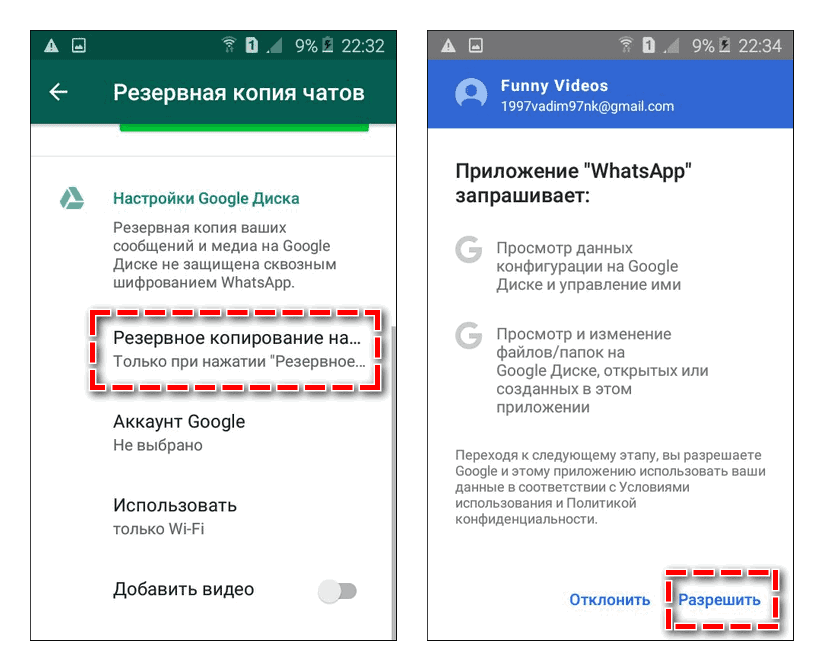
- Откройте параметры с помощью иконки в левом верхнем углу.
- Нажмите на пункт «Настройки» – «Чаты».
- Прокрутите страницу вниз до вкладки «Резервная копия чатов».
- Выберите в блоке «Настройки Google Диска» первый параметр.
- Укажите частоту и способ копирования материалов.
- Введите аккаунт для привязки и подтвердите доступ кликом «Разрешить».
Чтобы восстановить историю сообщений на новом устройстве, войдите в тот же аккаунт Google, установите приложение Ватсап и авторизуйтесь в системе. При появлении всплывающего окна о резервном копировании предоставьте доступ.
Сохранение отдельной переписки
Если вы хотите сохранить переписку не полностью, а только с отдельными друзьями или группой, выполните следующие действия.
На iPhone:
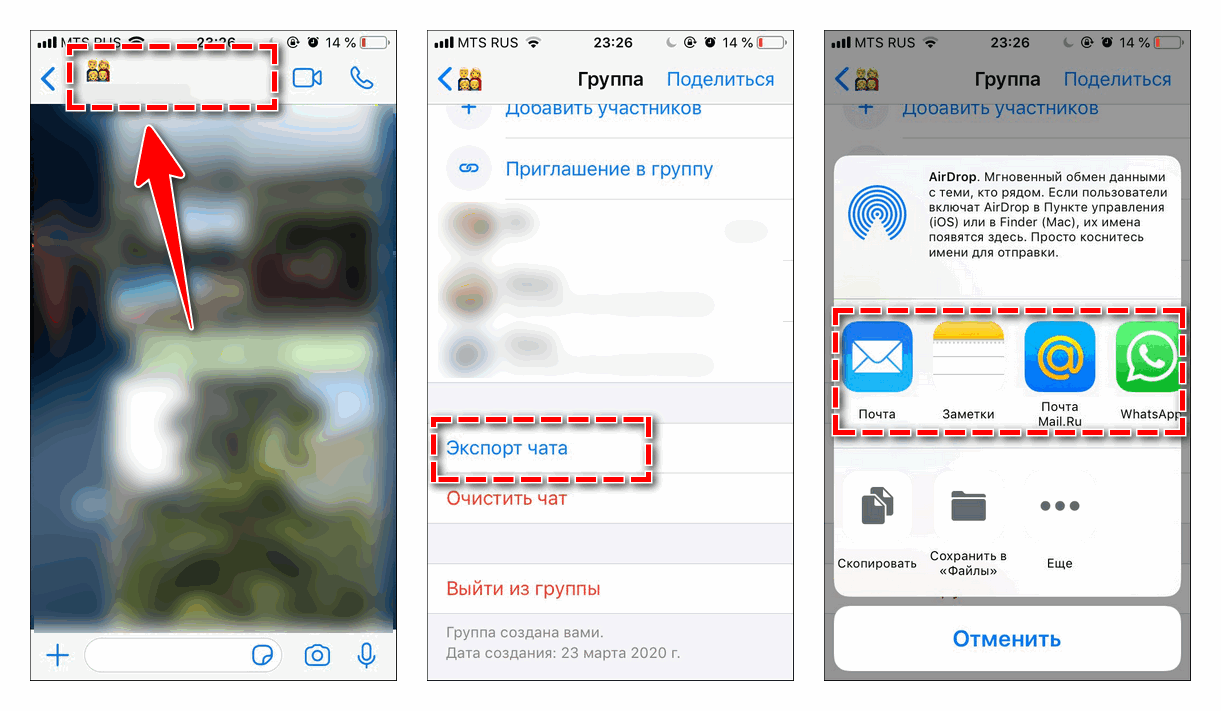
- откройте нужный чат и кликните по номеру/имени контакта в верхней панели;
- прокрутите страницу вниз до пункта «Экспорт чата»;
- укажите параметры прикрепления медиафайлов;
- выберите подходящий способ копирования – в виде сообщения, заметки или документа в облачном хранилище.
На Андроид:

- откройте нужный чат и кликните кнопку в виде трех точек;
- откройте пункт «Еще» – «Экспорт чата»;
- выберите способ отправки.
Этот метод позволяет сохранять только содержимое сообщений. Для переноса их между устройствами нужно установить Ватсап на новый телефон и с помощью компьютера переместить полученный zip-файл в папку мессенджера. Затем запустить приложение и авторизоваться под своей учетной записью.
Сервис по переносу данных
Указанные выше способы помогут перевести переписку с одного устройства на другое, если оба девайса работают на одинаковых платформах — с iOS на iOS, с Андроида на Андроид. Для отправки данных с Android на iPhone и наоборот можно воспользоваться специальным приложением Dr.Fone, устанавливаемым на компьютер.
Порядок переноса:
- Создайте в Ватсапе резервную копию на текущем устройстве.
- Подключите телефон к ПК, запустите Dr.Fone и выберите в программе блок «WhatsApp Transfer, Backuphttps://comp-doma.ru/kak-perenesti-chaty-whatsapp-na-drugoy-telefon.html» target=»_blank»]comp-doma.ru[/mask_link]
Как синхронизировать Whatsapp на новый смартфон — отвязка от другого устройства и импорт данных аккаунта при смене телефона

Аккаунт в ватсап
Автор Евгения А. На чтение 5 мин Просмотров 1.3к.
Я расскажу своим читателям о там, как перенести «Ватсап» на другой телефон, сохранив переписку. Это действие потребуется для перехода с неподдерживаемой версии во избежание блокировки профиля.

Как настроить резервное копирование в «Ватсапе»
Чтобы защитить чаты из «Ватсапа» от утери при смене телефона, необходимо позаботиться о резервном копировании.
Эта операция может выполняться как вручную, так и по расписанию. В результате резервирования копия контента откладывается в памяти мобильного устройства, а также на «Гугл»-диске (на «айфонах» – в iCloud).
Google Drive
Чтобы активировать сохранение переписки на «Гугл»-диске, потребуется:
.jpg)
- Открыть настройки мессенджера.
- Перейти к управлению историей чатов.
- Указать аккаунт в Google, привязанный к смартфону.
- Выбрать, как часто должно осуществляться копирование.
Чтобы сэкономить трафик, нужно отключить резервирование видеофайлов перед тем, как синхронизировать «Ватсап» по мобильному интернету. Созданная копия защищена сквозным шифрованием. Кроме того, она отображается на специальной панели сайта Google Disk. Копирование в облако начинается после 2 часов ночи, если заряд АКБ смартфона превышает 20%.
Вручную
Кроме того, можно настроить копирование переписки и видео в папку, а позже перекинуть ее на другой «Андроид»-смартфон. Для ручного резервирования потребуется перейти в параметры истории чатов и нажать на зеленую кнопку. Копия будет создана в памяти смартфона.
Это же действие нужно выполнять непосредственно перед удалением WhatsApp или сменой номера.
Перенос чатов в пределах одной платформы
Перенос WhatsApp с Android на Android не требует дополнительных утилит. Копию на старом устройстве можно восстановить на новом из облака или созданного ранее набора файлов. Диалоги появляются сразу, а медиа становятся доступны позднее, после считывания в фоновом режиме.
Между Android
Перед тем как перенести «Ватсап» на другой телефон, сохранив переписку, потребуется обязательно создать копию контента на старом устройстве. Для этого нужно переместить папку WhatsApp на карту памяти или компьютер.
Также читайте: Очистка списка заблокированных контактов в Whatsapp — как навсегда удалить номер человека в телефонной книге на смартфоне

Если приложение уже было установлено, его нужно отвязать перед тем, как восстановить «Ватсап» на новом телефоне. Затем потребуется импортировать на устройство папку, содержащую переписку. После этого нужно переустановить WhatsApp и дождаться сообщения о том, что обнаружена локальная копия, после чего подтвердить восстановление архива, нажав на кнопку. Далее останется только перенести контакты, связав имена с прежними номерами.
Между iPhone
Разница в переносе WhatsApp с «айфона» на «айфон» заключается в недоступности создания копии в хранилище устройства, а также восстановления из нее. Пользователю предлагается резервирование через iCloud.
Когда «Ватсап» будет активирован, нужно согласиться с предложением, призывающим не отказываться от восстановления из облака.
Между BlackBerry
Выбор способа переноса в этом случае зависит от платформы, на которой работает BlackBerry:

- Android OS – перемещение осуществляется так же, как на других смартфонах.
- Фирменная ОС – следует скопировать папку с перепиской на носитель и поместить ее на другой телефон BlackBerry.
Перенос истории WhatsApp между разными операционками
Синхронизация WhatsApp между «андроидом» и «айфоном» имеет свои нюансы, связанные с разными способами сохранения чатов и медиафайлов. Из-за этой особенности нельзя выполнить перенос средствами мессенджера. Чтобы восстановить сообщения, написанные с «Андроид»-смартфона, на «айфоне» и наоборот, следует воспользоваться утилитами для ПК. Владельцам Samsung нужен бета-выпуск мессенджера для передачи переписки с iPhone.
С iPhone на Android
Самый простой способ перенести историю чатов – это воспользоваться приложением Wondershare MobileTrans. Утилита не требует лишних манипуляций и настроек.
Чтобы передать чаты с iPhone на смартфон с Android, потребуется:
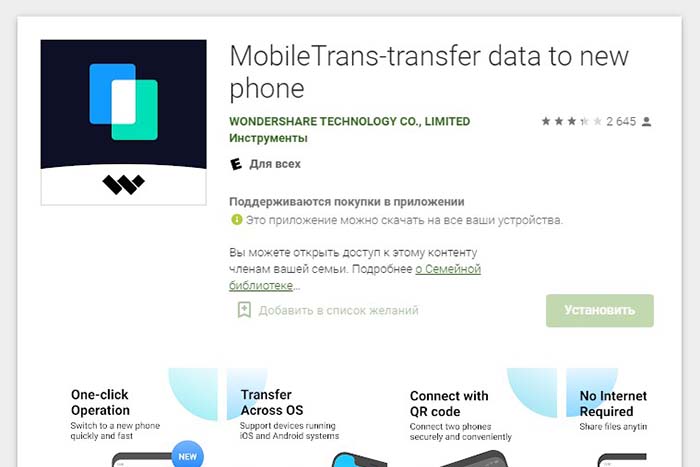
- Присоединить оба устройства к ПК штатными кабелями.
- Установить и запустить Wondershare MobileTrans.
- Проверить, правильно ли выбран смартфон, с которого переносится «Ватсап», перед тем, как сохранить данные.
- Выбрать режим передачи чатов в WhatsApp.
- Нажать кнопку запуска.
Wondershare MobileTrans выполнит все действия автоматически. Перенос займет несколько минут. После этого можно отключить оба устройства и начать пользоваться «Ватсапом» на смартфоне с Android.
С Android на iPhone
Передача «Ватсапа» с «Андроид»-смартфона на iPhone с помощью Wondershare MobileTrans осуществляется аналогично. Необходимо только в качестве источника указать устройство под управлением «зеленого робота», нажав кнопку обмена вверху окна. «Айфон» получит данные автоматически.
Также читайте: Как посмотреть архив переписок в WhatsApp на Айфоне и Андроиде
Кроме того, для импорта переписки можно использовать утилиту iCareFone. Перед тем как перенести чаты WhatsApp с помощью любой из этих утилит, стоит учитывать, что они распространяются платно, а пробные версии ограничены по функциям.
Как восстановить переписку в «Ватсапе» на Windows Phone
Файлы, отправленные по WhatsApp со смартфона на Windows, находятся в системной папке изображений. Оттуда контент можно скопировать на поддерживаемое устройство. Если при копировании чата возникает ошибка, сообщения нужно экспортировать по почте.
.jpg)
Можно ли перенести переписку на компьютер
Передать каталог с чатами из «Вотсапа» на ПК можно с любого Android-смартфона. Если используется проводное подключение, необходимо выбрать режим MTP (Media Transfer Protocol). Когда гнездо USB неисправно – использовать Software Data Cabel для переноса по Wi-Fi.
Привязка WhatsApp к другому номеру
Если я меняю сим-карту, то могу перерегистрировать «Ватсап» на другой телефон с сохранением контента. Вначале перехожу в настройки аккаунта. Затем ввожу оба номера и включаю оповещение контактов и групп о смене способа связи. После этого прохожу повторную активацию.
Обзор
Источник: instaguru.online